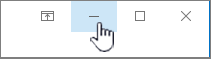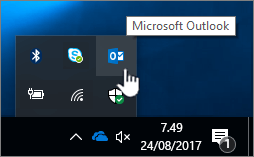Secara default, semua jendela dan item Microsoft Outlook yang diminimalkan ditampilkan di taskbar. Saat Outlook berjalan, ikon Outlook juga ditampilkan di area pemberitahuan (juga dikenal sebagai baki sistem) di ujung kanan taskbar. Anda memiliki beberapa pilihan untuk meminimalkan atau menampilkan Outlook.
Meminimalkan Outlook ke taskbar
-
Pada bilah judul jendela aktif, klik Minimalkan
Jendela program diminimalkan ke tombol pada taskbar.
Anda bisa mengubah pengaturan default untuk menyembunyikan tombol taskbar, sehingga hanya diperlihatkan sebagai ikon di area pemberitahuan. Anda juga bisa menyembunyikan ikon di area pemberitahuan.
Pengaturan defaultnya adalah menampilkan tombol dan ikon taskbar Outlook. Oleh karena itu, jika Anda tidak melihat tombol atau ikon Outlook, tombol atau ikon outlook mungkin telah disembunyikan atau dinonaktifkan.
Memperlihatkan atau menyembunyikan tombol taskbar Outlook di taskbar
Anda bisa menyembunyikan tombol taskbar Outlook untuk menghemat ruang di taskbar Anda. Saat Anda menyembunyikan tombol Outlook, ikon Outlook hanya ditampilkan di area pemberitahuan di ujung kanan taskbar.
-
Klik kanan ikon Outlook di area pemberitahuan, lalu di menu pintasan, klik Sembunyikan Saat Diminimalkan.
Memperlihatkan atau menyembunyikan ikon Outlook di area pemberitahuan
Outlook dan ikon lainnya bisa disembunyikan atau disarankan ulang di area pemberitahuan. Untuk informasi selengkapnya tentang caranya, lihat Mengkustomisasi area pemberitahuan taskbar